2012-10-16 10:00Szólj hozzá!
Először is a Dark Forces Team (DFT) által fejlesztett MAGLDR recovery-t kell a telefonunkra telepítenünk. Ez általában bent van a letöltött ROM pack-ban, ha nincs, akkor itt külön elérhető: DFT Sammy Rainbow Ezt elég egyszer telepítenünk, a következő ROM telepítéskor nem kell újra felraknunk (nagyon ritka kivételek vannak).
A MAGLDR telepítésének menete telefonra:
- Töltsük le a fent említett DFT Sammy Rainbow eszközt: http://goo.gl/c6T9l
- Győződjünk meg róla, hogy fent vannak a számítógépünkön a Samsung driverek. (Ha nincs, INNEN letölthető)
- Ezután bontsuk ki a Sammy Rainbow csomagot, és indítsuk el.
- Csatlakoztassuk a telefont a számítógéphez USB-n, majd kapcsoljuk ki.
- Miután a telefon kiírja hogy Good Bye, vagy Viszlát, nyomjuk egyszerre a bekapcsoló, hangero fel, kamera gombokat, így Download módba kerül a telefon. Ezután követni kell az utasításokat, fontos, hogy a megfelelő készüléket válasszuk ki!
- Várunk amíg befejezi a telepítést.
- Újraindul a telefon. (A változás nem látszik.)
Ha ez fent van, a telefon már készen áll az általunk választott ROM telepítésére.
A számítógépen szükségünk lesz telepített Samsung Mobile Drivers-re és Windows Mobile Device Centerre, valamint a DFT Windows Phone Installer-re, ami mindig a ROM mellé van csomagolva.
A telepítés menete:
- Elindítjuk a MAGLDR-t, majd továbbléptetjük míg nem kéri, hogy a telefonunkat csatlakoztassuk a számítógéphez. (Eközben esteleg kiírja, hogy mik találhatóak a ROM-ban, ha a készítő feltüntette)
- Itt jön képbe az előzőleg telepített MAGLDR a telefonon, mivel a készülékünket recovery módba kell helyeznünk. A kikapcsolt telefont a következő gombkombinációval kapcsoljuk be: bekapcsoló gomb, hangerő le, kamera. Ekkor megkérdezi a telefon, hogy formázzuk-e, itt egy visszát nyomunk, és máris a recoveryben vagyunk.
- Csatlakoztassuk a telefont a számítógéphez.
- Ha minden jól ment, elindul a telepítés. Ilyenkor ne csináljunk semmit a telefonnal. Ha a telepítés esetleg megáll, akkor sem kell pánikba esni, hagyni kell tovább dolgozni, be fogja fejezni a telepítést.
- Miután feltelepült a ROM, húzzuk le a telefont, majd formázzuk le.
- Ezután már az új ROM-ot fogjuk használni.
A telepítés menetét az alábbi videó is bemutatja.
Képek:

Tóth Péter


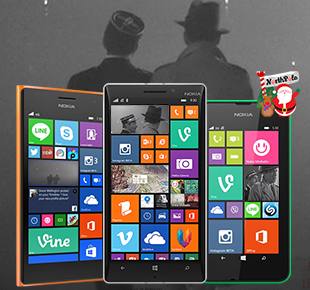
A bejegyzés trackback címe:
Kommentek:
A hozzászólások a vonatkozó jogszabályok értelmében felhasználói tartalomnak minősülnek, értük a szolgáltatás technikai üzemeltetője semmilyen felelősséget nem vállal, azokat nem ellenőrzi. Kifogás esetén forduljon a blog szerkesztőjéhez. Részletek a Felhasználási feltételekben és az adatvédelmi tájékoztatóban.
Kommentezéshez lépj be, vagy regisztrálj! ‐ Belépés Facebookkal